Quando se pensa em publicar um vídeo, é preciso levar em conta várias facetas. Aspectos de segurança e privacidade são alguns deles. Caso sua intenção seja desfocar a atenção do espectador ou eliminar linguagem inadequada do seu vídeo com o Filmora, este é o artigo que você procura.
Neste Artigo
Parte 1. Como adicionar um bipe a um vídeo com o Filmora
Dentro do Filmora, o menu de edição de vídeo apresenta ferramentas poderosas para aprimoramento de áudio de maneira intuitiva. Estas etapas simples permitem que você censure qualquer parte do discurso que deseje remover do seu vídeo.
Passo 1 Crie um novo projeto e importe o vídeo para o Filmora.

Passo 2 Para extrair o áudio do vídeo, clique com o botão direito no vídeo e selecione 'Separar Áudio'. Agora você pode editar cada um deles individualmente.

Passo 3 Use o playhead para selecionar a parte desejada para o início do bipe e clique no ícone Split na barra de ferramentas do editor.

Passo 4 Coloque o playhead no final do segmento censurado e clique em Dividir. Clicando duas vezes no segmento, você acessará o menu de edição de áudio, onde terá a opção de eliminar essa parte do áudio ou diminuir seu volume.

Passo 5 No canto superior esquerdo da tela, clique no menu 'Áudio' e depois escolha 'Efeitos de Áudio' para acessar as opções disponíveis. Encontre o efeito Beep e arraste-o para a linha do tempo do áudio, colocando-o entre as seções divididas. Ajuste o corte e o volume até que o censor esteja colocado corretamente.
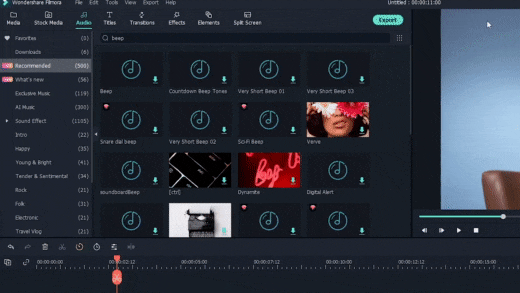
Parte 2. Como adicionar mosaico ao vídeo com Filmora
Para ocultar o rosto de transeuntes, o seu próprio ou outros objetos, o Wondershare Filmora é a solução perfeita, oferecendo todas as funcionalidades necessárias. Apesar de a função elegante de face-off do Wondershare Filmora rastrear automaticamente o movimento de um rosto marcado, o efeito mosaico é a solução rápida e ideal para objetos estáticos no vídeo.
Passo 1 Depois de adicionar o vídeo ao Filmora, clique na aba 'Efeitos' e procure o filtro Mosaico na galeria.

Passo 2 Da galeria de efeitos, arraste o filtro Mosaico para a linha do tempo, colocando-o acima da trilha de vídeo principal.

Passo 3 Uma caixa amarela aparecerá no visualizador. Você pode arrastar e ajustar seu tamanho para ocultar o objeto alvo. Ao clicar duas vezes na caixa amarela, você pode acessar o menu de ajuste para alterar a opacidade e a intensidade do efeito.

Caso o objeto alvo se mova, é possível configurar o rastreamento automático antes de adicionar o filtro de mosaico, clicando em Motion Tracking > Start Tracking, localizado acima da linha do tempo. Antes de adicionar o filtro, revise e ajuste o quadro de rastreamento para garantir uma censura meticulosa.

Considerações Finais
Além de cortar, recortar, dividir ou adicionar transições, o Wondershare Filmora proporciona uma ampla gama de efeitos especiais para enriquecer seu vídeo. Você também pode adicionar alguns efeitos especiais ao seu vídeo, como Blur, Face-Off, Mosaic, Tilt Shift e Jump Cut at Beat. Para além dos efeitos de áudio, é simples incluir legendas ou tipografia no seu vídeo.
O Filmora permite que você melhore a qualidade do seu vídeo em questão de minutos, mantendo um alto padrão de excelência.



